燒錄是指將編譯后的程序文件下載到芯片開發板上的動作,為后續的程序調試提供基礎。DevEco Device Tool提供一鍵燒錄功能,操作簡單,能快捷、高效的完成程序燒錄,提升燒錄的效率。
RK3568的鏡像燒錄通過Windows環境進行燒錄,開發者啟動燒錄操作后,DevEco Device Tool通過Remote遠程模式,將Ubuntu環境下編譯生成的待燒錄程序文件拷貝至Windows目錄下,然后通過Windows的燒錄工具將程序文件燒錄至開發板中。
前提條件
下載并安裝驅動DriverInstall.exe。當安裝窗口顯示“安裝驅動成功”時,即表示驅動已安裝完成,可進入后續燒錄步驟。
說明: 如果已經安裝舊版本的燒寫工具,請先點擊"驅動卸載"按鈕卸載驅動,然后再點擊"驅動安裝"按鈕安裝驅動。
HarmonyOS與OpenHarmony鴻蒙文檔籽料:mau123789是v直接拿
操作步驟
- 請連接好電腦和待燒錄開發板,連接USB接口,具體可參考[RK3568開發板介紹]。
- 鴻蒙開發指導文檔:[
gitee.com/li-shizhen-skin/harmony-os/blob/master/README.md]
RK3568開發板介紹
開發板簡介
RK3568開發板基于Rockchip RK3568芯片,集成雙核心架構GPU以及高效能NPU;搭載四核64位Cortex-A55處理器,采用22nm先進工藝,主頻高達2.0GHz;支持藍牙、Wi-Fi、音頻、視頻和攝像頭等功能,擁有豐富的擴展接口,支持多種視頻輸入輸出接口;配置雙千兆自適應RJ45以太網口,可滿足NVR、工業網關等多網口產品需求。
圖1 RK3568開發板正面

圖2 RK3568開發板背面
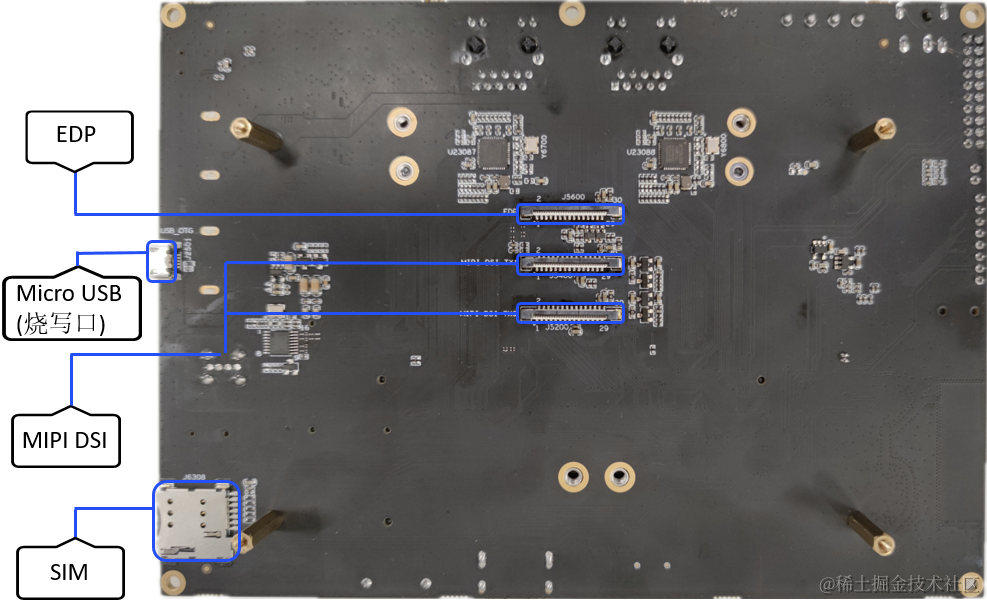
開發板規格
表1 RK3568開發板規格說明
| 規格類型 | 規格清單 |
|---|---|
| 顯示接口 | - 1×HDMI2.0(Type-A)接口,支持4K/60fps輸出 - 2×MIPI接口,支1920*1080@60fps輸出 - 1×eDP接口,支持2K@60fps輸出 |
| 音頻接口 | - 1×8ch I2S/TDM/PDM - 1×HDMI音頻輸出 - 1×喇叭輸出 - 1×耳機輸出 - 1×麥克風,板載音頻輸入 |
| 以太網 | 2×GMAC(10/100/1000M) |
| 無線網絡 | SDIO接口,支持WIFI6 5G/2.5G,BT4.2 |
| 攝像頭接口 | MIPI-CSI2,1x4-lane/<2x2-lane@2.5Gbps>/lane |
| USB | - 2×USB2.0 Host,Type-A - 1×USB3.0 Host,Type-A - 1×USB3.0 OTG |
| PCIe | 1×2Lanes PCIe3.0 Connector (RC Mode) |
| SATA | 1×SATA3.0 Connector |
| SDMMC | 1×Micro SD Card3.0 |
| 按鍵 | - 1×Vol+/Recovery - 1×Reset - 1×Power - 1×Vol- - 1×Mute |
| 調試 | 1×調試串口 |
| RTC | 1×RTC |
| IR | 1×IR |
| 三色燈 | 3×LED |
| G-sensor | 1×G-sensor |
| FAN | 1×Fan |
| 擴展接口 | 20Pin擴展接口包括: - 2×ADC接口 - 2×I2C接口 - 7×GPIO口(或者3×gpio + 4×uart信號) - 3×VCC電源(12V、3.3V、5V) |
| 底板尺寸 | 180mm×130mm |
| PCB規格 | 4 層板 |
在DevEco Device Tool中,選擇 REMOTE DEVELOPMENT > Local PC ,查看遠程計算機(Ubuntu開發環境)與本地計算機(Windows開發環境)的連接狀態。
- 如果Local PC右邊連接按鈕為
 ,則遠程計算機與本地計算機為已連接狀態,不需要執行其他操作。
,則遠程計算機與本地計算機為已連接狀態,不需要執行其他操作。 - 如果Local PC右邊連接按鈕為
 ,則點擊綠色按鈕進行連接。連接時DevEco Device Tool會重啟服務,因此請不要在下載源碼或源碼編譯過程中進行連接,否則會中斷任務。
,則點擊綠色按鈕進行連接。連接時DevEco Device Tool會重啟服務,因此請不要在下載源碼或源碼編譯過程中進行連接,否則會中斷任務。

- 如果Local PC右邊連接按鈕為
在菜單欄中點擊Project Settings按鈕,進入RK3568工程配置界面。

在Tool Chain頁簽,檢查Uploader燒錄器工具是否已安裝。
- 如工具為“uninstalled”狀態(
 ),可單擊 Download Uninstalled Tools ,自動安裝所需工具,或單擊工具后方的Download安裝指定工具。
),可單擊 Download Uninstalled Tools ,自動安裝所需工具,或單擊工具后方的Download安裝指定工具。 - 如工具無法通過Download方式安裝,表示該工具未被DevEco Device Tool收錄,需要開發者自行下載到本地后單擊Import導入。
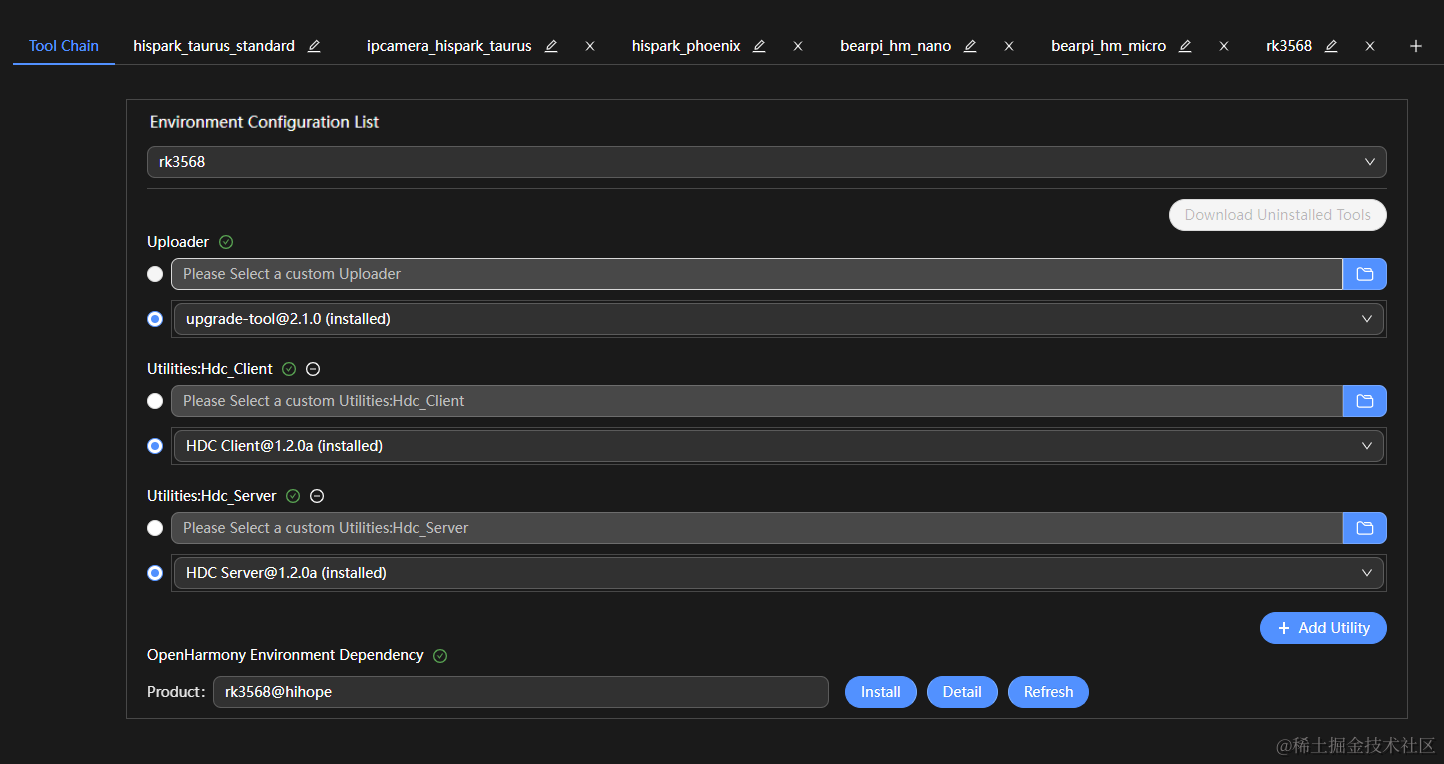
- 如工具為“uninstalled”狀態(
在rk3568頁簽,設置燒錄選項,包括upload_partitions和upload_protocol。配置完成后工程將自動保存。
- upload_partitions_profile :選擇待燒錄程序的配置文件,該配置文件會指定燒錄文件名稱、起始燒錄地址、地址長度等信息;同時請勾選Enable to use upload_partitions_profile for upload選項。
說明:如需修改燒錄profile文件,在設置燒錄分區起始地址和分區長度時,應根據實際待燒錄文件的大小進行設置,要求設置的燒錄分區大小,要大于待燒錄文件的大小;同時,各燒錄文件的分區地址設置不能出現重疊。
首次燒錄,請勾選Enable to use upload_partitions_profile for upload選項,會自動生成upload_partitions文件。再次燒錄時,可根據實際情況選擇生成upload_partitions文件進行自定義燒錄,也可以再勾選Enable to use upload_partitions_profile for upload選項,使用upload_partitions_profile重新生成upload_partitions文件用于燒錄。
- upload_protocol :選擇燒錄協議,固定選擇“upgrade”。
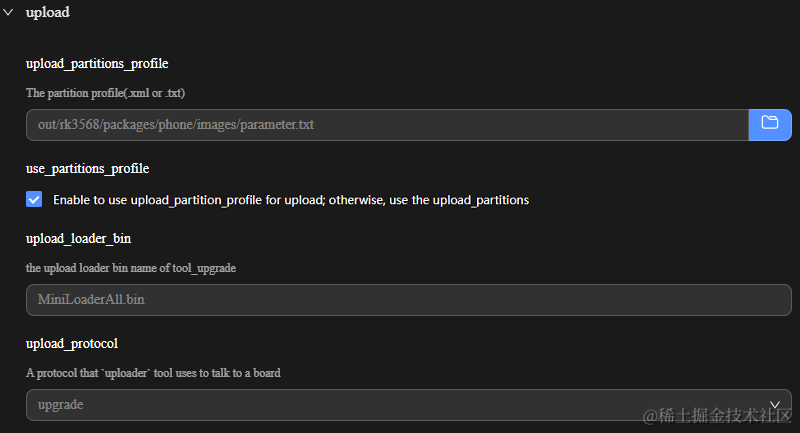
- upload_partitions_profile :選擇待燒錄程序的配置文件,該配置文件會指定燒錄文件名稱、起始燒錄地址、地址長度等信息;同時請勾選Enable to use upload_partitions_profile for upload選項。
在PROJECT TASKS中,點擊rk3568下的Upload按鈕啟動燒錄。
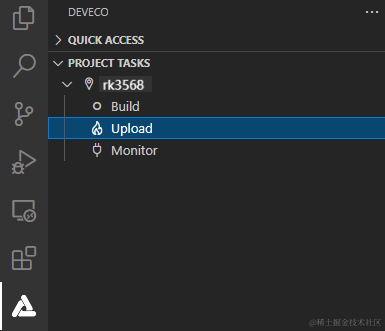
當屏幕提示“Operation paused,Please press Enter key to continue”,請按回車鍵繼續。
說明: 如果開發板未處于燒錄模式,屏幕會提示“The board is not in Loader mode.Please Hold on the VOL+key...”,此時,請長按音量+鍵,3秒后點擊RESET鍵,然后再過3秒放開音量+鍵,使開發板進入燒錄模式。
等待開發板燒錄完成,當屏幕提示如下信息時,表示燒錄成功。

審核編輯 黃宇
-
開發板
+關注
關注
25文章
5032瀏覽量
97375 -
燒錄
+關注
關注
8文章
259瀏覽量
35562 -
鴻蒙
+關注
關注
57文章
2339瀏覽量
42805 -
HarmonyOS
+關注
關注
79文章
1973瀏覽量
30143 -
OpenHarmony
+關注
關注
25文章
3713瀏覽量
16256
發布評論請先 登錄
相關推薦
鴻蒙OpenHarmony【標準系統編寫“Hello World”程序】 (基于RK3568開發板)

鴻蒙OpenHarmony【標準系統編譯】 (基于RK3568開發板)

鴻蒙OpenHarmony【標準系統 燒錄】(基于RK3568開發板)

鴻蒙OpenHarmony南向/北向快速開發教程-迅為RK3568開發板
迅為RK3568開發板鴻蒙OpenHarmony系統固件燒寫步驟
如何在RK3568開發板上面運行OpenHarmony標準系統
系統升級 | RK3568體驗 OpenHarmony 3.2
標準系統:DAYU200開發套件(RK3568)
標準系統:KHDVK-3568A智慧屏開發套件(RK3568)
RK3568開發板上絲滑體驗OpenHarmony標準系統





 鴻蒙OpenHarmony【標準系統 燒錄】 (基于RK3568開發板)
鴻蒙OpenHarmony【標準系統 燒錄】 (基于RK3568開發板)
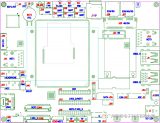












評論